Мессенджер Viber – один из самых популярных в мире (900 миллионов зарегистрированных пользователей). Но, к сожалению приложения даже такого уровня не застрахованы от сбоев и ошибок. Изредка случаются и зависания, и невозможность прочитать некоторые файлы. А самая распространенная проблема с Viber – это самопроизвольный вылет из приложения. Или при запуске Viber сразу закрывается. В этом материале мы разберем, как с этим бороться.
Содержание
- Почему Вайбер вылетает
- На Android
- На iOS
- На компьютере
- Что можно сделать
- Проверка совместимости
- Перезагрузка устройства
- Перезапуск мессенджера
- Освобождение памяти
- Обновление или переустановка
- Проверка интернет-соединения
- Решение проблем с антивирусом
Почему Вайбер вылетает
Причин, почему вылетает Вайбер, не так уж много. Чаще такое происходит на старых устройствах с объемом оперативной памяти меньше 1 Гб.
На Android
Если вас выкидывает из Вайбера на Андроиде, то может помочь:
- Проверка совместимости.
- Перезагрузка устройства.
- Перезапуск мессенджера.
- Освобождение памяти.
- Обновление или переустановка приложения.
Подробно методы решения проблемы разберем чуть позже.
На iOS
На iOS проблема может быть связана с нехваткой оперативной памяти или свободного места на устройстве.
На компьютере
На компьютере единственной причиной вылета Вайбера является интернет-соединение. В редких случаях проблема может быть связана с несовместимостью версии приложения и Windows.
Что можно сделать
В первую очередь стоит проверить, что телефон подключен к Интернету, желательно к Wi-Fi, так как приложение требует высокую скорость интернет-соединения для стабильной работы.
Проверка совместимости
Проверить совместимость с операционной системой несложно. На Android и iOS в магазине приложений написано, с какими устройствами и ОС данная версия Viber совместима.
На компьютере проблема решается так:
- Находим ярлык Viber на рабочем столе и кликаем правой кнопкой мыши на него.
- Далее жмем «Свойства».
- Во вкладке «Ярлык» нужно выбрать «Расположение файла».
- Откроется корневая папка, там нужно найти ярлык и кликнуть по нему правой кнопкой мыши, затем выбрать «Свойства».
- Нажать раздел «Совместимость».
- Поставить галочку напротив «Запустить программу в режиме совместимости».
- В списке выбрать вашу операционной систему.
- Нажать «Ок».
Если не помогло – выбираем совместимость с другой версией Windows.
Перезагрузка устройства
Первое, что рекомендуются сделать при некорректной работе приложения – перезагрузить устройство. Этот совет работает для смартфонов, планшетов, компьютеров и ноутбуков. После перезагрузки устройства, память очищается, из нее исчезает мусор и различные ошибки, которые и были причиной нестабильной работы приложения.
Перезапуск мессенджера
Если Вайбер на Андроид вылетает, то можно перезагрузить программу:
- Зайти в настройки устройства.
- Открыть раздел «Приложения».
- Найти Viber и тапнуть на него.
- В открывшемся окне жмем «Остановить».
- Подтверждаем действие.
Также можно выбрать пункты «Очистка кеша» и «Очистка данных».
После проведенных действий запускаем Вайбер – обычно это помогает.
Освобождение памяти
Распространенная причина, почему Вайбер вылетает на телефоне – мало памяти, место для Вайбера заканчивается, и устройство из него автоматически выбрасывает. Придется удалить лишние приложения.
Освобождение памяти на Android:
- Зайти в настройки устройства.
- Открыть раздел «Приложения».
- Выбираем приложение, которое нужно удалить.
Освобождение памяти на iOS:
- Зайти в настройки устройства.
- Выбрать задел «Основные».
- Далее «Хранилище iPhone».
- Выбираем приложение, которое нужно удалить.
- Также операционная система предложит вам перенести данные и фото в iCloud, чтобы освободить место не удаляя приложения.
Обновление или переустановка
Если ничего не помогает, можно переустановить Viber. Причем можно сохранить все личные данные. Нужно создать резервную копию и затем восстановить переписки.
Для начала нужно зайти в Google Диск со смартфона и подключить аккаунт. Далее:
- Открыть Viber.
- Зайти в раздел «Настройки».
- Выбираем «Учетная запись».
- Жмем «Резервное копирование».
- Кликаем «Создать копию».
Ждем некоторое время, пока данные с устройства перенесутся в облако.
Переустановка Viber:
- Зайти в настройки устройства.
- Открыть раздел «Приложения».
- Выбрать «Диспетчер приложений».
- Найти в списке Viber и нажать на него.
- В открывшемся окне жмем «Удалить» и подтверждаем действие.
- Далее заходим в Play Market.
- В строке поиска пишем Viber.
- Жмем «Установить».
- Далее открываем приложение.
- Заходим в раздел «Общие настройки».
- Выбираем «Учетная запись».
- Жмем «Резервное копирование».
- Нажимаем «Восстановить».
Иногда Viber может не открываться на компьютере по причине технических работ. Здесь остается только ждать.
Проверка интернет-соединения
Одна из причин сбоев Viber на ПК – отсутствие интернет-соединения. Оно отображается в системном трее – правом нижнем углу Windows. По клику на значок соединения можно перейти в сетевые настройки.
Решение проблем с антивирусом
Если Viber скачан из официальных источников Google Play Маркет или App Store, то подобных проблем быть не должно.
Попробуйте временно отключить антивирус. Если проблема с вылетами решилась, значит, причина была в нем. Но пользоваться интернетом без защиты небезопасно, поэтому либо добавьте Viber в исключения антивируса, либо перейдите на другой антивирусный софт, который не будет конфликтовать с мессенджером.
( 5 оценок, среднее 2.6 из 5 )
Что делать, если вылетает Вайбер
Содержание
- 1 Не работает Viber на смартфоне: способы решения
- 1.1 Перезагрузка
- 1.2 Перезапуск программы
- 1.3 Проблема с нехваткой памяти
- 1.4 Переустановка
- 2 Вайбер не работает на компьютере
- 2.1 Перезагрузка
- 2.2 Проверка интернет-соединения
- 2.3 Конфликт с антивирусом или брандмауэром
- 2.4 Проблема с совместимостью
- 3 Заключение
- 4 Видео по теме
Вряд ли есть софт, застрахованный от ошибок, сбоев. Они в свою очередь становятся причиной зависания приложения, вплоть до завершения работы. Популярный мессенджер Viber — не исключение. Наиболее распространенная проблема с ним — при использовании самопроизвольно выбрасывает на рабочий стол. Или при запуске Вайбер сразу закрывается. Если верить статистике, случается это чаще всего у владельцев старых смартфонов, со «слабым железом», где объем ОЗУ (оперативной памяти) меньше 1 Гб. По каким причинам не работает Вайбер на телефоне и компьютере, что делать — об этом в статье.
Если проблема с мессенджером произошла 23 марта 2021 года или позже, то причина в проблемном обновлении WebView (системного компонента Android). Вам необходимо удалить это обновление (не WebView, а обновление!). Сделайте это через Настройки → Приложения, далее через строку поиска найдите Android System Webview и отмените обновление. В некоторых версиях Андроид это придётся выполнить через меню с тремя точками, включив «отображение системных приложений».
Не работает Viber на смартфоне: способы решения
В первую очередь нужно убедиться, что к телефону подключен Интернет, желательно Wi-Fi, так как программа требует высокоскоростного соединения для стабильной работы.
Перезагрузка
Когда приложение начало плохо работать, тормозить, из него начало выкидывать, первое, что рекомендуется сделать — перезагрузить устройство. Это актуальный совет для смартфонов, компьютеров, ноутбуков. При перезагрузке память «обнуляется», с нее стирается весь мусор и различного рода ошибки, которые и были причиной нестабильной работы приложения Вайбер.
Перезапуск программы
Вайбер вылетает по разным причинам, как минимум из-за ошибок, возникающих в его работе. Лечение — перезагрузить программу, что под силу любому уверенному пользователю Андроид:
- Для этого нужно найти ее в настройках телефона в разделе «Приложения».
- Далее выберите Viber — попадете к настройкам мессенджера. Здесь жмите кнопку «Остановить».
- Подтвердите действие.
Из этого же меню можно выбрать пункты «Очистить кэш» и «Очистить данные».
Пробуйте запустить Вайбер по новой — обычно эти действия возвращают работоспособность.
Проблема с нехваткой памяти
Если гаджет старый, вероятно, ОЗУ в нем маловато. В оперативной памяти хранятся сведения о работающих в данный момент приложениях. И если свободного места для Вайбера не остается — из него автоматически выбрасывает.
Бывает, Вайбер не запускается вовсе — это значит нет места на устройстве. Решение — удалить несколько лишних программ (желательно не менее 200 Мб).
Переустановка
Если Viber не запускается и ничего с этим сделать не получается, можно попробовать его переустановить. Причем есть возможность сохранить все личные диалоги из мессенджера. Что делать — создать резервную копию и впоследствии восстановить журнал переписок. Сперва нужно зайти в Гугл-диск со смартфона, чтобы подключить аккаунт. Дальнейшие действия:
- Зайдите в Вайбер.
- Откройте настройки.
- Потом найдите вкладку «Учетная запись».
- Жмите «Резервное копирование»
- Потом «Создать копию».
Теперь ждем некоторое время, пока данные с телефона перенесутся в «облако» — тот самый сервис Гугл-диск.
Порядок переустановки Viber:
- Удаление: зайдите в «Настройки», раздел «Приложения» — «Диспетчер приложений». Откроется список с программами, установленными на телефоне. Найдите Вайбер, выберите его.
В открывшемся меню жмите «Удалить» и «ОК».
- Установка: достаточно открыть Play Market, вписать в строке поиска «Viber», выбрать его и нажать кнопку «Установить». При первом открытии приложения требуется ввести свой мобильный номер, а после ввести код, присланный в СМС.
- Восстановление переписки: в Вайбере зайдите в «Общие настройки», далее найти «Учетная запись», выбрать «Резервное копирование». Здесь выберите «Восстановить». Все, переписка на месте.
Иногда Вайбер не открывается на компьютере и телефоне по той причине, что на серверах ведутся работы. Здесь остается только ждать, но случается это крайне редко.
Вайбер не работает на компьютере
На Windows 7, на Windows 10 и компьютерах Mac есть десктопная версия. Работает она в связке с мобильным приложением, поэтому на смартфоне тоже должен быть установлен Вайбер. У компьютерной версии есть одна особенность — она предполагает только обмен сообщениями, то есть звонить нельзя.
Первое, что следует сделать, если Вайбер не работает на компьютере — удалить программу из автозапуска (по умолчанию это опция выставлена активной). Да, это удобно, но нет ничего хорошего, когда при запуске системы одновременно загружается куча утилит. Одна из них при запуске запросто может слететь. Viber на компьютере — как убрать из автозапуска:
- Запустите программу.
- Зайдите в «Настройки» (иконка в виде шестеренки в правом верхнем углу).
- Выберите раздел «Учетная запись». Там увидите строчку «Запускать Viber при загрузке системы» — снимите напротив нее галочку.
Перезагрузка
Порой мессенджер тупит или не работает на компьютере под управлением Виндовс семерки или десятки по разным причинам. Обычно — ввиду каких-либо системных сбоев. Один из способов решения подобных неполадок — ребут, то есть перезагрузка. Желательно компьютера, но можно и только программы. Для этого с главного окна Вайбера нажмите на системную иконку и выберите «Выход» — он сразу закроется.
Если Viber на компьютере запускается, но во время работы перестает отвечать, вероятно, программа повисла. Просто так закрыть ее не получится, придется «убивать» через Диспетчер задач:
- Кликните правой кнопкой мыши по панели задач.
- Выберите из меню «Запустить диспетчер задач».
- Найдите в списке «Viber.exe» нажмите на «Завершить процесс».
Пробуйте запустить программу.
Проверка интернет-соединения
Отсутствие Интернета на компьютере — причина, почему не запускается Viber. Как проверить, что на ПК под управлением Виндовс 7 или Виста есть сеть:
- Нажмите «Пуск».
- Выберите «Панель управления».
- Потом раздел «Центр управления сетями». Здесь можно проверить доступные сети, подключиться к ним и настроить.
Для Windows 10 инструкция слегка иная. Там в правом нижнем углу экрана нужно нажать на «Доступ к Интернету», перейти к «Параметры сети и Интернет» и убедиться, что сеть есть и работает. Если все нормально, подключение произойдет автоматически.
Также нужно убедиться, что Интернет есть на смартфоне, ведь он связывается с десктопной версией, что необходимо для нормальной работы программы.
Конфликт с антивирусом или брандмауэром
Если не изменять настроек антивируса и брандмауэра — они вполне могут воспринять мессенджер Viber как потенциально опасное ПО. И верно делают, так как через эту программу происходит обмен данными. Но обычным пользователям это может мешать, так как они не преследуют злых умыслов.
Если дело в брандмауэре, задача которого — проверка и фильтрация любых поступающих из сети данных, его отключают:
- Жмите «Пуск».
- Заходите в «Панель управления».
- Раздел «Брандмауэр Windows».
- Слева жмите «Включение и отключение брандмауэра Windows» и поставьте галочки напротив нужных пунктов.
Иногда Вайбер не запускается сразу же, потому что на него «ругается» антивирус. В этом случае программу добавляют в исключения через настройки.
Проблема с совместимостью
Бывает, Вайбер включается, но сразу вылетает ошибка с сообщением «Viber приостановлен», а он при этом закрывается. Как правило, это связано с несовместимостью версии программы с версией операционной системы. Решается проблема довольно просто и не нужно ничего переустанавливать:
- Перейдите на рабочий стол, где расположен ярлык Вайбер. Кликните по нему правой кнопки мыши и в контекстном меню выберите «Свойства».
- Во вкладке «Ярлык» выберите «Расположение файла».
- Перебросит в корневую папку программы, где отыщите нужный ярлычок и кликните по нему ПКМ, потом жмите «Свойства».
- Выберите раздел «Совместимость».
- Поставьте галочку напротив «Запустить программу в режиме совместимости».
- В всплывающем списке выбирайте «Windows XP (пакет обновления 3)».
- Жмите «ОК».
Попробуйте открыть программу по новой. Если Вайбер не запускается — выберите совместимость с другой версией Windows, например, пакет обновления 2, или более раннюю версию.
Заключение
Viber — удобный мессенджер, с помощью которого многие из нас общаются с близкими, друзьями. Но это программа, сделанная человеком, соответственно, идеально у нее все быть не может. Отсюда — баги в работе, ошибки, которые, то и дело, мешают жить обычным пользователям. Ладно, если человек разбирается в гаджетах, он решит эти неурядицы за пару минут. А что делать остальным? Во-первых, рекомендуется все же обучится хотя бы базовому управлению телефоном, чтобы знать, за что отвечает оперативная или внутренняя память, что будет, если ее мало. И тогда вопрос «почему не работает Вайбер» уже возникать не будет.
Видео по теме
Если в приложении «Вайбер» произошла ошибка, что делать, решайте с учетом возможных причин поломки. Чаще всего устранить неполадки помогают несколько простых действий, которые самостоятельно способен совершить даже человек, не обладающий навыками программирования.
Содержание
- Почему может произойти сбой загрузки «Вайбера»
- Ошибка при установке приложения
- Ошибка после обновления
- Что делать, если произошел сбой загрузки приложения
- Очистка кэша и данных
- Переустановка Viber
- Обновление устаревшей версии мессенджера
- Обзор
Почему может произойти сбой загрузки «Вайбера»
Проблемы нередко наблюдаются при:
- установке мессенджера;
- загрузке обновления;
- скачивании стороннего софта на смартфон.
Ошибка при установке приложения
Иногда «Вайбер» не удается скачать на телефон, планшет. При попытке загрузить приложение либо в процессе установки происходит сбой. Чаще всего неисправность обнаруживают владельцы гаджетов с операционной системой Android, использующие Google Play для скачивания мессенджера.
Причина в нехватке свободной памяти на мобильном устройстве.
Ошибка после обновления
Нарушения в работе программы возникают после установки последней версии. Пользователи отмечают трудности с отправкой сообщений, невозможность ознакомиться с содержанием медиафайлов. Иногда программа пишет, что соединение отсутствует, зависает либо неожиданно вылетает, закрывается самопроизвольно.
Что делать, если произошел сбой загрузки приложения
Если в приложении «Вайбер» произошла ошибка, что делать, подскажет перезагрузка мобильного телефона. Иногда после этого программа начинает работать без ошибок.
Проверьте, что подключение к сети стабильно. Перезагрузите Wi-Fi-роутер. Для этого отключите его, а через 10–15 секунд повторно включите. При использовании мобильного интернета покиньте подвальное помещение, отойдите от микроволновой печи, холодильника.
Низкая скорость сигнала нередко наблюдается в сельской местности, в лесополосе. Если проблемы появились во время отдыха на природе, дождитесь возвращения домой. В городе «Вайбер» начнет работать стабильно.
Запустите антивирус, дождитесь завершения полной проверки. Процедура занимает от 10 минут до 2–5 часов, поэтому выберите время, когда можете надолго отложить гаджет. Если неполадки вызваны вредоносным ПО, придется удалять его со смартфона, активировать защиту.
Очистка кэша и данных
Для стабильной работы Viber может потребоваться очистка кэша. Можете вручную удалить ненужные файлы с телефона, избавиться от неиспользуемых приложений, старых фото или видео. Чтобы сэкономить время, воспользуйтесь опцией «Оптимизация».
Отыскать ее можно в настройках в разделе «Память».
Удаляются лишь ненужные файлы, личная информация, пароли; фотографии или видеоролики не будут уничтожены.
Переустановка Viber
Если сбой возник сразу после установки либо обновления, удалите мессенджер с мобильного телефона и повторно скачайте. Обязательно дожидайтесь завершения всех процессов, не отключайте смартфон от интернета, не переключайтесь на другую сеть. Когда приложение будет установлено, следуйте инструкциям во всплывающих окошках. Дайте программе разрешения, которые она запрашивает: доступ к списку контактов, «Галерее», микрофону, геоданным.
В противном случае при работе Viber возникнут ошибки, часть функций станет недоступна.
Обновление устаревшей версии мессенджера
Старые версии мессенджера перестают поддерживаться, из-за чего некоторые опции или все приложение прекращают работать. Чтобы избежать этого, своевременно скачивайте обновления или разрешите телефону автоматически загружать последнюю версию при подключении к сети Wi-Fi. Обновления происходят в фоновом режиме, не занимают много времени. Производить их возможно даже при активном использовании смартфона, в рабочее время.
Рекомендуется также вовремя обновлять операционную систему телефона. Устаревшие версии несовместимы с последними у программ. На старых смартфонах нередко установка обновлений невозможна. В такой ситуации единственным решением станет покупка нового устройства.
Обзор
Вайбер – один из самых популярных мессенджеров. Приложение работает по принципу VoIP-телефонии и позволяет абсолютно бесплатно общаться с людьми со всех уголков земного шара. Многие пользователи жалуются на то, что Viber вылетает при запуске и во время разговора. Проблема может возникнуть как на Айфоне, так и на телефоне Андроид. Решить ее помогут следующие ниже рекомендации.
Содержание
- Причины вылета Вайбера при запуске
- Проверить обновления
- Очистить кэш в приложении
- Переустановить приложение
- Убедиться в отсутствии проблем технического плана
- Заключение
Причины вылета Вайбера при запуске
Мессенджер может не запускаться и вылетать на телефоне или компьютере во время технических работ на серверах Viber. Случается подобное довольно редко, поэтому в случае возникновения проблем с Вайбером стоит предпринять следующие меры:
Проверить обновления
Если Viber постоянно вылетает при открытии, прежде всего стоит обновить приложение. Разработчики устраняют ошибки и баги по мере их выявления. Для избавления от вылетов и прочих недочетов потребуется скачать обновление:
- Зайти в официальный магазин приложений для своего устройства (AppStore для iPhone и Play Market для ОС Android).
- Ввести в поисковую строку «Viber».
- Кликнуть по приложению. Если напротив названия есть клавиша «Обновить» необходимо нажать на нее и дождаться завершения загрузки и обновления программы.
С высокой долей вероятности проблема с вылетом мессенджера при запуске решится после выполнения вышеописанного алогоритма.
Очистить кэш в приложении
В кэш-памяти хранится большой объем информации, который увеличивается после каждого использования мессенджера. При системных сбоях и ошибках данные об этом попадают в кэш, что может привести к различным проблемам. Для очистки cash нужно:
- Зайти в раздел настроек смартфона.
- Перейти в «Приложения».
- Отыскать «Viber».
- В нижней части экрана появится несколько клавиш.
- Нужно нажать на «Очистить кэш» и подтвердить очистку.
После завершения процесса очистки необходимо переустановить мессенджер и убедиться в том, что проблема с вылетом при запуске исчезла. Для этого Вайбер следует удалить и скачать его заново из официального магазина.
Если проблема не решилась после переустановки приложения, можно сделать очистку данных с помощью инструкции (удаление программы не требуется):
- Зайти в «Настройки» устройства, а затем в «Приложения».
- Отыскать в открывшемся списке «Viber» и кликнуть по нему.
- Внизу возле кнопки «Очистка кэша» находится клавиша «Стереть данные». Нужно нажать на нее и подтвердить свой выбор.
После выполнения описанных выше действий необходимо авторизоваться повторно в мессенджере, вбив в соответствующее окно код подтверждения. Данный вариант считается одним из самых эффективных.
Переустановить приложение
Если проблему с вылетом мессенджера на телефоне не удалось решить с помощью описанных выше способов, стоит переустановить его. При этом можно сделать резервную копию, сохранив историю всех своих диалогов. Для начала потребуется зайти на Google-диск со смартфона, авторизоваться в аккаунте и выполнить следующие действия:
- Зайти в Viber.
- Открыть «Настройки».
- Во вкладке «Учетная запись» выбрать «Резервное копирование».
- Нажать на кнопку «Создать копию».
Нужно дождаться завершения переноса данных со смартфона в облачное хранилище, а затем зайти в «Настройки» и проделать такие шаги:
- Отыскать в «Приложениях» меню «Диспетчер приложений».
- В открывшемся списке установленных программ выбрать «Viber».
- Кликнуть по клавише «Удалить».
- Подтвердить свой выбор нажатием на кнопку «Ok».
- Открыть AppStore или Play Market.
- Вбить в поисковую строку «Viber» и нажать «Установить».
После первого запуска приложения потребуется указать свой номер мобильного телефона и ввести код подтверждения, который поступит в СМС-сообщении. Для восстановления переписок нужно в общих настройках зайти в «Учетную запись» и кликнуть по клавише «Резервное копирование». Остается нажать на кнопку «Восстановить», после чего все переписки будут восстановлены.
Убедиться в отсутствии проблем технического плана
Если не получается зайти в Вайбер, возможно, что причиной проблемы являются технические неполадки. В подобном случае стоит обратиться в службу поддержки. Для этого нужно перейти по ссылке help.viber.com/ru/contact и проделать следующее:
- Указать имя, фамилию и электронную почту.
- Выбрать тему запроса («Техническая проблема»).
- Написать номер телефона, синхронизированный с мессенджером.
- Указать страну и тему обращения.
- Подробно описать проблему и прикрепить скриншоты (не более 30 мегабайт).
- Нажать на клавишу «Отправить запрос».
Ответ от службы поддержки должен поступить в течение 24 часов с момента отправки запроса. Зачастую вылеты мессенджера при открытии сообщения или запуске связаны с конкретным мобильным устройством. В случае использования устаревшего смартфона, обладающего слабыми характеристиками, стоит установить старую версию Вайбера. Если на гаджете не хватает ОЗУ для работы нескольких приложений, при входе в мессенджер будет происходить автоматический выброс. Для решения проблемы стоит удалить лишние программы и игры, освободив не менее 200 мегабайт.
Заключение
Если вылетает Вайбер на iPhone или на телефоне Андроид, стоит установить обновление, очистить кэш или переустановить приложение. Можно обратиться за помощью к разработчикам с помощью формы help.viber.com/ru/contact.
Viber — это популярный мессенджер, который предлагает огромное количество функций. Разработчики стараются постоянно следить за системой и исправлять ошибки, но им это не всегда удается. Кроме того, стабильная работа приложения тесно связана со смартфоном (компьютером), на котором оно установлено. Это способствует возникновению новых технических проблем.
Проблемы могут быть вызваны плохим интернет-соединением, сбоем настроек и т.д. Причин капризного поведения Viber достаточно, поэтому прежде чем обращаться в техническую поддержку или совсем удалять коммуникатор со своего устройства, советуем прочитать нашу статью.
Проблемы при работе с Вайбером
Каждый четвертый пользователь сталкивался с ситуацией, когда Viber не работает.
Это может быть связано с:
- вместе с запуском приложения;
- Обновление;
- Звук или микрофон;
- Отправка или доставка текстовых сообщений;
- Открывающая анимация;
- всплывающие уведомления и т.д.
В этой статье мы постарались рассмотреть все типы проблем, возникающих при использовании Messenger, описать причины их возникновения и наметить пути их преодоления.
Ошибка установки

Сбои могут возникнуть, даже если вы еще не начали пользоваться Viber.
Это относится к ошибке установки приложения, которая возникает, когда:
- Сбой подключения к Интернету;
- Несовместимость загруженной версии с вашим устройством;
- Отсутствие необходимого объема памяти на вашем гаджете;
- Загрузка программного обеспечения из ненадежного источника.
Чтобы избежать ошибок при установке или справиться с этой проблемой, мы советуем вам
- Загружайте программное обеспечение только из официальных источников:
- Google Play для Android;
- App Store для iPhone;
- официальный сайт для ПК.
- Перед загрузкой приложения освободите память на вашем устройстве (удалите ненужные программы, медиафайлы). Сам Vyber «весит» около 50 МБ, но по мере взаимодействия он будет занимать еще больше места, так как будут появляться новые файлы, диалоги, кэш и т.д.
- Чтобы загрузить программу, подключитесь к сети Wi-Fi или дождитесь устойчивого соединения с мобильной сетью 4G или хотя бы 3G.
Помогите. Если у вас возникла проблема совместимости версий, прежде всего, получите информацию о текущем обновлении с официального сайта. Там же вы найдете информацию о том, с какими версиями операционной системы будет работать ваша версия программного обеспечения. Возможно, вам потребуется обновить программное обеспечение смартфона, если оно устарело.
Файл не найден (ошибка 495)
Иногда при установке приложения на компьютер или телефон вы можете получить сообщение об ошибке установки 495. Что не так с Viber? Не волнуйтесь, проблема не на стороне пользователя, а на стороне сервера разработчика. Это происходит, когда производители обновляют версию приложения: старая версия была удалена, но новая не была загружена. Лучшее решение — просто подождать.
Некорректная регистрация
Еще одна проблема Viber, которая может возникнуть еще до непосредственного общения в чате, — это ошибки регистрации. Аккаунт Viber связан с вашим номером телефона, и бывает так, что он не распознается системой приложения. Если это произошло, советуем вам проверить, правильно ли вставлена SIM-карта в устройство, и перезагрузить гаджет.
Также сбои могут сопровождать процесс проверки мобильного номера. После ввода цифр вы должны получить код по SMS. Однако он не всегда прибывает.

В этом случае вы можете активировать свой аккаунт, позвонив по номеру телефона:
- нажмите на ссылку, информирующую о том, что SMS-пароль не пришел;
- ждать телефонного звонка;
- запоминайте номера, которые дает вам автоответчик;
- введите их в нужное поле.
Неудачное обновление
Из-за проблем с интернет-соединением или сбоев в работе магазина приложений (Play Market / App Store / Samsung Apps и т.д.) Vyber может не обновляться, что приведет к сбоям в работе (например, зависанию, приостановке работы приложения). Если подобные проблемы возникли после переустановки последней версии, попробуйте удалить приложение Viber и загрузить его снова.
Конфликт новой версии с телефоном
В обновлениях разработчики вводят дополнительные опции в коммуникатор и исправляют системные ошибки. К сожалению, это может привести к ошибкам совместимости между операционной системой телефона и современной версией чата (смартфоны появляются на рынке каждый день, и, к сожалению, нереально подготовить «обновление» для всех устаревших версий).
Эту проблему могут решить только разработчики.
Единственное, что вы можете сделать, это откатиться (восстановить более раннюю версию приложения): Viber будет работать до тех пор, пока производители отказываются поддерживать эту версию):
- Зайдите в «Настройки» на вашем телефоне.
- Выберите «Приложения» / «Viber».
- Нажмите на «Очистить кэш» и «Удалить обновления».
- Перезагрузите свой гаджет.
Отсутствие уведомлений

Еще одна распространенная проблема, с которой сталкиваются пользователи Viber, — отсутствие уведомлений о новых сообщениях и звонках. Уведомления не отображаются в фоновом режиме или в активном режиме. Что я могу сделать?
Первая причина этой неисправности — засорение системы. Чтобы очистить его, пожалуйста:
- Перейдите в Настройки телефона/Приложения.
- Найдите «Viber» и нажмите на него.
- Нажмите на ссылку «Память».
- Очистите кэш.
Если указанные манипуляции не помогают, проверьте подключение к Интернету. Если он работает медленно, мессенджер не будет работать должным образом.
Другой причиной отсутствия уведомлений может быть скрытый сбой в Viber в настройках:
- Запустите программу.
- Затем перейдите к: «Еще» / «Настройки» / «Уведомления». Откроется окно, в котором можно настроить параметры уведомлений.
Не отправляются сообщения
Отправка и получение сообщений в Viber возможны только при стабильном Интернете. Поэтому, если у вас возникли проблемы с разговорами, проверьте подключение к сети (Wi-Fi, мобильный интернет).
Проблема не решена — попробуйте переустановить приложение Viber.
Помогите. Если вы не можете отправлять текстовые сообщения только определенному пользователю, это означает, что вы занесены в черный список.
Подробные инструкции вы можете посмотреть в видеоролике:
Невозможно звонить
«Я не могу дозвониться» — так часто говорят новые пользователи коммуникаторов. Если вам никто не может позвонить, это означает, что вы не активировали нужную опцию. Следуйте алгоритму действий: «Подробнее» — «Настройки» — «Звонки и сообщения». Перед ссылкой «Звонки Viber-In» установите флажок.
Важно! Пытаетесь «набрать» человека в Viber, но звонок не проходит, значит, коммуникатор не установлен. Если он постоянно «занят», то вы находитесь в Черном списке подписчиков.
Не работает микрофон
Если вас не слышно при звонке в службу Viber или вы не можете записать голосовое сообщение, это, скорее всего, связано с неисправностью микрофона.
Это может быть вызвано:
- сбой настроек;
- несовместимость программного обеспечения смартфона и версии коммуникатора;
- аппаратный сбой на гаджете.

Чтобы найти причину проблемы, проверьте работу микрофона с другими приложениями для звонков. Если там все работает — проблема в чате, если нет — проблема в самом телефоне.
Это поможет справиться с этой неудачей:
- перезагрузите мобильный телефон;
- обновление приложения;
- Визит к мастеру.
Пропал звук
Отсутствие звука обычно не связано с работой приложения Viber.
Пользователям следует проверить:
- Работа динамиков устройства (попробуйте сделать простой звонок);
- Настройка громкости;
- Отсутствие активного бесшумного режима.
Мы считаем, что эти рекомендации элементарны и не требуют дополнительных разъяснений.
Не включается камера
Если камера в коммуникаторе не работает, в 99% случаев это связано с тем, что вы не предоставили программе доступ к ней:
- Перейдите в настройки гаджета / «Приложения».
- Выберите «Viber».
- Нажмите на «Разрешения» и переместите рычажок в положение «вкл.» рядом с «Камера».
Не загружается анимация
В Viber есть множество возможностей для обмена медиафайлами, gifs, emoji, которые помогут скрасить общение. Очень неприятно, когда эта функция не работает: медиа просто не загружается.
Что делать?
- Проверьте подключение к Интернету. Если ваше соединение плохое, низкая скорость может помешать загрузке файлов.
- Удалите кэш (см. как это сделать в статье о проблемах с получением уведомлений).
- Переустановите программное обеспечение.
- Проверьте путь к папке Viber на вашем гаджете. Он не должен содержать русских букв.
Нельзя создать резервную копию

Трудности при создании резервной копии могут быть вызваны:
- низкая скорость передачи данных, в этом случае вам придется подключить wifi или дождаться стабильного 4G-соединения от мобильного интернета;
- Отсутствие доступа к облаку (iCloud для iPhone и Google Drive для Android).
Чтобы получить доступ к услугам облачного хранения, вам необходимо:
- Запустите приложение Viber.
- Перейти к: «Настройки» / «Учетная запись» / «Резервное копирование».
- Внизу появится сообщение с просьбой настроить доступ к облаку. Нажмите на активную ссылку «здесь».
- Выберите нужную учетную запись, а затем следуйте инструкциям, отображаемым на экране смартфона.
Ошибка подключения к сервисам
Проблемы с подключением к услугам связаны с проблемами подключения. Вам необходимо проверить качество скорости соединения, наличие доступного трафика для корректного использования приложения. Если подключение к услугам viber не удается, обратитесь к оператору мобильной связи или запустите сеть Wi-Fi.
Технические неполадки
Если вы испробовали все способы, но так и не смогли выяснить причину сбоя в работе приложения Viber, обратитесь к своему оператору связи. Возможны ситуации, когда программное обеспечение не будет работать должным образом из-за технических работ на серверах.
Блокировка за спам
Разработчики заботятся о безопасном и комфортном общении пользователей в Viber. Поэтому любая подозрительная активность (массовые и коммерческие рассылки) считается спамом. Наказанием за это является блок. Это влечет за собой то, что владелец аккаунта Viber не сможет выполнять исходящие манипуляции, хотя пользователь сможет получать входящую корреспонденцию.

Существует несколько решений этой проблемы:
- Свяжитесь со службой поддержки, объясните причину массовой рассылки (например, поздравления с праздниками) и попросите отменить штраф.
- Дождитесь окончания срока действия запрета. Повторная блокировка (если вы нарушили правила более одного раза) выдается навсегда.
- Создайте новую учетную запись.
Блокирование Роскомнадзором
Не так давно был случай блокировки Роскомнадзором IP-адресов пользователей Telegram. Для Viber сегодня такая перспектива очень далека. Но мы все же советуем вам проверять новостной канал на всякий случай, если с программой возникли проблемы, возможно, это произошло с Viber.
Проблемы десктопной версии мессенджера
К сожалению, проблемы со стабильной работой чата могут возникнуть не только в мобильной версии, но и в настольной, которая поддерживается на Windows и Mac OS.
Если Viber перестал запускаться, попробуйте удалить его из меню автозапуска (при установке мессенджера его настройки автоматически включаются после перезагрузки компьютерной системы). Автозапуск мешает стабильной работе как компьютера, так и коммуникатора.
- Запустите приложение Viber.
- Нажмите на шестеренку в правом верхнем углу / Настройки.
- В разделе «Учетная запись» найдите ссылку «Запускать Viber при запуске системы» и снимите галочку напротив нее.
Что нужно сделать в первую очередь, если произошел сбой

В большинстве случаев, когда Viber не работает, можно воспользоваться стандартными методами:
- Перезагрузите смартфон или компьютер.
- Убедитесь, что интернет доступен и работает на нормальной скорости.
- Переустановите приложение.
- Подождите, пока разработчики закончат работу над обновлениями.
Куда обращаться при нестандартной ситуации
Если вы не можете решить проблему самостоятельно, у вас есть два выхода:
- отнесите устройство техническому специалисту (если вы уверены, что проблема в устройстве, а не в коммуникаторе);
- обратиться в службу технической поддержки на официальном сайте или в комментариях на страницах программы в App Store / Google Play.
Теперь вы знаете, что делать, если ваш компьютер, планшет или смартфон не открывает Вайбер, или если он неисправен, медленно работает и т.д. Узнайте, что мы рекомендуем, а если дела пойдут совсем плохо, вы можете обратиться в службу поддержки.


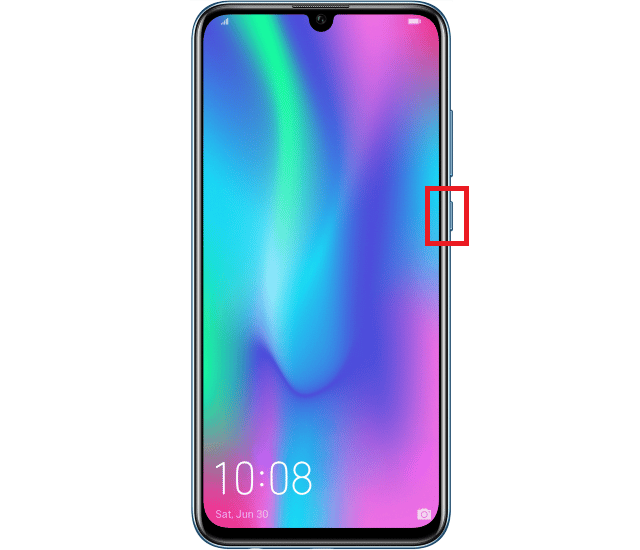

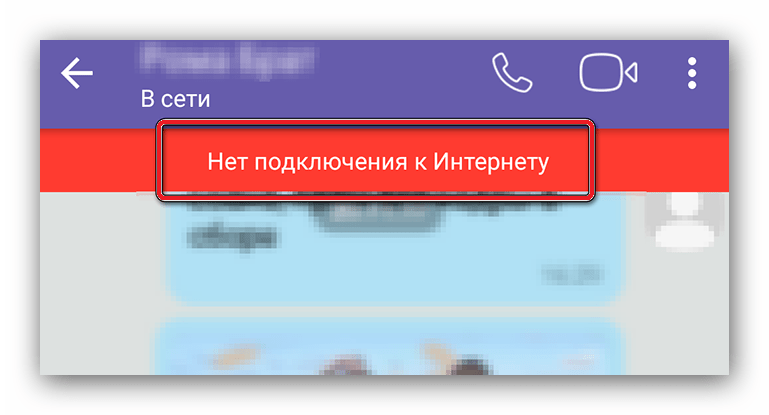





 В открывшемся меню жмите «Удалить» и «ОК».
В открывшемся меню жмите «Удалить» и «ОК».



















